Coșul este realizat pe baza formularului de creare a comenzii. Funcționalitatea tipurilor de grădini zoologice este împrumutată și revizuită serios. Astfel, în forme puteți folosi o varietate de tipuri de câmpuri (linii, radio, casete de selectare și chiar fișiere de legare).
Ei vor trece validarea în același mod ca și în formele obișnuite de creare a ordinelor Zoo. Ne vom uita la instalarea Coșului de reciclare de la zero. În cele din urmă, vom obține așa ceva pe site-ul nostru de demo.
Instalarea Coșului de reciclare poate fi puțin confuză la început (cum ar fi întregul Zoo).
Merită să înțelegeți că aveți de-a face cu un designer de conținut. Dar treptat totul se va descompune în rafturi, așa că nu vă faceți griji.
Vom descrie setările în detaliu, dar puteți sări peste unii pași în viitor, în funcție de circumstanțe.
1. Creați un nou director
2. Crearea unui formular de comandă
Creați un nou formular de comandă în acest director și setați următoarele setări:
- Nivelul de acces este public.
- În tipurile opuse ordinului inscripției selectați Formularul de comandă al șablonului (este deja instalat în JBZoo).
- Editare material - dezactivare.
- Formularul este activat.
3. Configurați directorul
Accesați setările directorului și selectați fila Coș de gunoi. Am setat următoarele opțiuni:
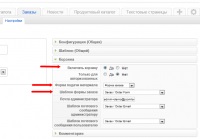
Astfel, am finalizat configurarea catalogului ca un coș.
Vă sfătuiesc să nu o utilizați pentru alte tipuri de conținut, pentru a nu confunda zona administratorului site-ului.
4. Ieșirea modulului de coș
Accesați managerul de module. Creați un nou modul JBZoo Cart - acest modul, pentru a afișa informații despre coș.
În setările:
- Selectați aplicația Comenzi. sau cea pe care o utilizați pentru lista de comenzi.
- Specificați moneda - în mod implicit, aceasta este ruble.
- Specificați în ce element de meniu veți găsi o listă de produse în coș. Acest lucru este convenabil pentru gestionarea modulelor site-ului pe pagina de comenzi.
- Specificați poziția coșului de ieșire.
5. Configurați ieșirea formularului de comandă și a mesajelor e-mail (opțional)
Este important să vă amintiți elementul JBZoo Cart Items aici. care este invizibilă pentru frontend, dar vizibilă la editarea materialului (cu tipul de comandă). Acesta are un rol important - salvează produsele selectate în baza de date, apoi le afișează în panoul de administrare.
Tipurile de câmpuri din formular sunt configurate aici: Gear> JBZoo> Order> edit fields or by reference:
Șablonul de e-mail implicit (comanda e-mail) este aici:
6. Pentru produsele dvs., adăugați câmpul Preț JBZoo
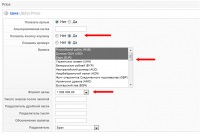
Prin urmare, obțineți o versiune simplă cu un formular flexibil de comandă.
Setare de prețuri multiple
În JBZoo Price, puteți include un preț multiple, atunci când comandați, puteți alege, de exemplu, unul dintre pachetele de produse.
Pentru a face acest lucru, mergeți la editarea câmpurilor tipului dvs. de material (de exemplu, pentru un site demo - tip de produs). Apoi, în elementul de preț (preț JBZoo), selectați proprietatea Repetabil - Da.
În ceea ce privește diferitele pachete, setările vor arăta ca în imaginile de mai jos.
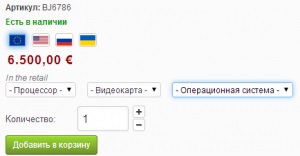
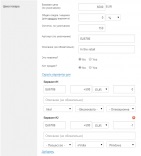
Trebuie să fi adăugat elementul Preț JBZoo. Vă va permite să prescrieți prețul și denumirea pentru diferite configurații.
Rezolvarea problemelor care apar atunci când coșul nu este configurat corect
Coșul nostru are câteva funcții încorporate pentru a verifica corectitudinea setărilor. Prin urmare, dacă configurați aplicația nu este corectă, este posibil să primiți erori. Mesajul poate fi găsit prin examinarea cu atenție a paginii de eroare.
Aplicația nu este un coș (aplicația nu este un coș)
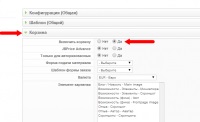
Soluția este destul de simplă. Verificați setările conform cărora directorul de comenzi este inclus în coș de cumpărături. După aceasta, verificați (re-salvați) setările modulului de coș și elementul de preț.
Formularul de comandă nu a fost găsit (Formularul de trimitere nu a fost găsit)
O eroare similară poate apărea dacă ați uitat să configurați un formular de livrare care va fi utilizat la comanda. Sau acest formular nu este legat de catalogul coșului.
Plata nu este activată (plata nu este activată)
Articole similare
-
7 motive pentru a utiliza jbzoo piață - directoare și magazin pentru joomla
-
Quickform este generatorul de forme universale pentru joomla!
Trimiteți-le prietenilor: